Samsung SM-N9005 Manuel d'utilisateur
Naviguer en ligne ou télécharger Manuel d'utilisateur pour Smartphones Samsung SM-N9005. Samsung SM-N9005 Manual de utilizare (Kitkat) Manuel d'utilisatio
- Page / 182
- Table des matières
- MARQUE LIVRES
- Manualul utilizatorului 1
- Despre acest manual 2
- Drepturi de autor 3
- Mărci comerciale 4
- Comunicaţii 5
- Web şi reţea 6
- Creion S 10
- Conţinut pachet 10
- Introducere 11
- Încărcarea bateriei 14
- Reducerea consumului bateriei 16
- Scoaterea cartelei de memorie 18
- Ţinerea dispozitivului 21
- Reglarea volumului 21
- Comutarea la modul silenţios 21
- Noţiuni de bază 22
- Utilizarea ecranului senzitiv 23
- Atingere 24
- Ținerea apăsată 24
- Atingere de două ori 25
- Deplasare rapidă 26
- Apropiere 26
- Mişcări de control 27
- Ridicare 28
- Menţinere la ureche 28
- Panoramare pentru răsfoire 29
- Întoarcere 29
- Utilizați mâna 30
- Air Gesture 31
- Saltul prin gesturi 32
- Răsfoire prin gesturi 32
- Utilizarea Creionului S 34
- Lansarea mai multor aplicaţii 36
- Suport Creion S 37
- Întrerupere inteligentă 39
- Derulare inteligentă 40
- Activare Ferestre 41
- Partajarea fişierelor 42
- Notificări 43
- Ecranul Acasă 44
- Rearanjarea elementelor 45
- Rearanjarea panourilor 46
- Setarea fundalului 46
- Ecran blocat 47
- Adăugarea widget-urilor 48
- Ecranul de Aplicații 49
- Utilizarea aplicaţiilor 50
- Introducerea textului 51
- Introducerea literelor mari 52
- Scrierea de mână 52
- Introd. directă creion 53
- Conectarea la o reţea Wi-Fi 54
- Setarea conturilor 55
- Transferul fişierelor 56
- Securizarea dispozitivului 58
- Setarea unui cod PIN 59
- Setarea unei parole 59
- Deblocarea dispozitivului 59
- Actualizarea dispozitivului 60
- Găsirea contactelor 62
- Pe durata unui apel 62
- Adăugarea contactelor 63
- Numărul de apelare fixă 63
- Blocarea apelurilor 63
- Primirea apelurilor 64
- Apelurile video 65
- Ascultarea unui mesaj vocal 66
- Contacte 67
- Căutarea contactelor 68
- Afişarea contactelor 68
- Mutarea contactelor 68
- Contacte favorite 69
- Grupuri de contacte 70
- Carte de vizită 70
- Trimiterea mesajelor 71
- Setarea conturilor de e-mail 73
- Citirea mesajelor 74
- Google Mail 75
- Hangouts 77
- Fotografii 78
- Screen Mirroring 82
- Samsung Link 83
- Group Play 84
- Alăturarea la Group Play 85
- Conectarea la TV 89
- Redarea muzicii 90
- Crearea listei de redare 91
- Cameră foto 92
- Modul de fotografiere 93
- Realizarea videoclipurilor 95
- Mărirea şi micşorarea 96
- Mod Cameră duală 97
- Partajare fotografie 97
- Comenzile rapide 99
- Vizualizarea imaginilor 100
- Redarea videoclipurilor 100
- Editarea imaginilor 101
- Modificarea imaginilor 102
- Imagini favorite 102
- Crearea videoclipurilor 102
- Ştergerea imaginilor 103
- Partajarea imaginilor 103
- Setarea ca fundal 103
- Etichetarea feţelor 103
- Album de poveşti 104
- Crearea albumelor de povești 105
- Setarea oraşului de domiciliu 108
- Ştergerea videoclipurilor 109
- Partajarea videoclipurilor 109
- Urmărirea videoclipurilor 110
- Încărcarea videoclipurilor 110
- Revista mea 111
- Flipboard 111
- SketchBook for Galaxy 112
- Bloomberg+ 112
- Aplicaţii şi magazine media 113
- Samsung Hub 114
- Samsung Apps 114
- Chioşc Play 115
- Cărţi Play 115
- Play Movies 115
- Muzică Play 115
- Jocuri Play 116
- Utilităţi 117
- Desenarea unui tabel 121
- Desenarea unei diagrame 121
- Editarea unei diagrame 122
- Previzualizarea paginilor 123
- Căutarea notelor 123
- Notiţă acţiune 124
- Planificator S 125
- Sincronizarea cu Dropbox 128
- Setarea alarmelor 129
- Ora pe glob 130
- Cronometru 130
- Numărăt. Inversă 130
- Calculator 131
- S Health 131
- Gestionarea greutăţii 138
- S Translator 140
- Înregistr. voce 140
- Redarea notelor vocale 141
- Gestionarea notelor vocale 141
- Gestionarea categoriilor 142
- Modul mâini libere 143
- S Finder 144
- Căutarea pe dispozitiv 145
- Căutarea obiectivului 145
- Google Now 145
- Căutare vocală 146
- Album de însemnări 146
- Fişierele mele 147
- Descărcări 148
- TripAdvisor 148
- Evernote 148
- Călătorie şi regiune locală 150
- Despre Setări 151
- Conexiuni 151
- Bluetooth 152
- Partajare conexiune internet 152
- Mod Avion 153
- Utilizare date 153
- Mai multe reţele 154
- Dispozitiv 155
- Ferestre 157
- Indicator LED 157
- Blocare ecran 158
- Panoul de notificare 159
- Mod Simplu 159
- Accesibilitate 159
- Mod Blocare 163
- Setări regionale şi text 164
- Google Tastare vocală 165
- Recunoaştere scriere de mână 165
- Controlul vocal 166
- Modul Mâini libere 166
- Operare cu o mână 167
- Air gesture 167
- Vizualizare etichetă 168
- Comandă în aer 169
- Mişcarea palmei 169
- Ecran inteligent 170
- Ajust. auto. sensib. atingere 170
- Dată şi oră 171
- Asistenţă de securitate 172
- Accesoriu 172
- Aplicaţii implicite 173
- Spaţiu de stocare 173
- Manager de aplicaţii 173
- Securitate 174
- Despre dispozitiv 175
- Setări Google 175
- Depanare 176
- Apelurile nu se conectează 177
- Romanian. 01/2014. Rev.1.0 182
Résumé du contenu
www.samsung.comManualul utilizatoruluiSM-N9005
Introducere10Creion SVârf Creion SButon Creion SNume FuncţieVârf Creion S•Efectuaţi acţiuni de bază folosind Creionul S. (pag. 23)Buton Creion S•Efe
Media100GalerieUtilizaţi această aplicaţie pentru a vizualiza imagini şi videoclipuri.Atingeţi Galerie pe ecranul de Aplicații.•În funcţie de softwar
Media101Decuparea fragmentelor unui videoclipSelectaţi un videoclip, apoi atingeţi . Mutaţi paranteza de pornire la punctul de pornire dorit, mutaţi
Media102Modificarea imaginilorAtunci când vizualizaţi o imagine, atingeţi şi utilizaţi următoarele funcţii:•Rotire: Rotiţi imaginea.•Tăiere: Tăiaţ
Media103Realizarea colajelor de imaginiÎntr-un folder, atingeţi → Creare colaj, selectaţi două până la patru imagini şi apoi atingeţi Efectuat. Sele
Media104Utilizarea Asistentului pentru eticheteAtingeţi → Setări → Asistent pentru etichete, apoi glisaţi comutatorul Asistent pentru etichete pentr
Media105Crearea albumelor de poveștiCreaţi albume de poveşti selectând imagini din Galerie sau imagini sortate după informaţiile etichetelor.Atingeţi
Media106Vizualizarea albumelor de poveștiSelectaţi un album de poveste. Imaginea copertei albumului apare pe prima pagină. Derulaţi la stânga sau la d
Media107Editarea imaginilorAtingeţi imaginea paginii într-un album.Adăugaţi o legendă.Selectaţi din diversele efecte disponibile.Trimiteţi imaginea al
Media108Crearea albumelor cu fotografii recomandateCând faceţi mai multe poze într-un singur loc, dispozitivul sugerează crearea unui album nou în fun
Media109Redarea videoclipurilorSelectaţi un videoclip pentru redare.Schimbaţi raportul ecranului.Deplasați-vă înainte sau înapoi prin glisarea barei.R
Introducere11Instalarea cartelelor SIM sau USIM şi a baterieiIntroduceţi cartelele SIM sau USIM oferite de furnizorul serviciului de telefonie mobilă
Media110Utilizarea ferestrei pop-up a Playerului VideoUtilizaţi această caracteristică pentru a putea folosi și alte aplicaţii fără a închide playerul
Media111Revista meaUtilizaţi această aplicaţie pentru a întocmi propria revistă mondenă.În ecranul Acasă, deplasaţi rapid degetul în sus începând din
Media112SketchBook for GalaxyUtilizaţi această aplicaţie pentru a crea un concept rapid sau pentru a schiţa ideea dvs. de proiect.Pe ecranul Aplicaţii
113Aplicaţii şi magazine mediaMagazin PlayUtilizaţi această aplicaţie pentru a achiziţiona şi descărca aplicaţii şi jocuri care pot rula pe dispozitiv
Aplicaţii şi magazine media114Samsung HubUtilizaţi această aplicaţie pentru a cumpăra, a folosi şi a gestiona conţint media digital. Samsung Hub promo
Aplicaţii şi magazine media115Chioşc PlayUtilizați această aplicație pentru a citi ultimele articole de știri.Atingeţi Chioşc Play pe ecranul de Aplic
Aplicaţii şi magazine media116Jocuri PlayUtilizaţi această aplicaţie pentru a descărca şi juca jocuri.Atingeţi Jocuri Play pe ecranul de Aplicații.În
117UtilităţiS NoteUtilizaţi această aplicaţie pentru a crea note utilizând fişiere multimedia sau note vocale.Atingeţi S Note pe ecranul de Aplicaţii.
Utilităţi118Când utilizaţi şabloane care au cadre imagini, ţineţi apăsat cadrul imaginii şi atingeţi Imagini sau Fotografiere pentru a adăuga o imagin
Utilităţi119Utilizarea instrumentului radierăO linie desenată nu este recunoscută ca o serie de puncte, ci ca o serie de linii scurte. Pentru acest mo
Introducere123 Împingeţi cartela SIM sau USIM în slot până când aceasta se fixează în poziţie.•Nu introduceţi o cartelă de memorie în slotul pentru c
Utilităţi120Introducerea fişierelor multimediaAtingeţi pentru a introduce imagini, videoclipuri, note vocale şi alte elemente.Introducerea unei schi
Utilităţi121Crearea şi gestionarea diagramelorDesenarea unui tabelAtingeţi → Diagramă rapidă → Tabel, setaţi numărul de rânduri şi de coloane pentru
Utilităţi122Editarea unei diagramePentru a edita o diagramă, ţineţi apăsat pe diagramă sau pe tabel, atingeţi Editare diagramă, apoi utilizaţi următoa
Utilităţi123Previzualizarea paginilorGlisaţi o notă în jos pentru a previzualiza paginile de deasupra acesteia.Atingeţi pe coperta notei pentru a ac
Utilităţi124Notiţă acţiuneUtilizaţi această aplicaţie pentru a compune o notă scrisă de mână şi pentru a folosi rapid una din caracteristicile utile o
Utilităţi125Răsfoirea notelorRăsfoiţi miniaturile notelor derulând în sus sau în jos.Pentru a edita nota, selectați-o.Pentru a căuta o notă, apăsaţi .
Utilităţi126Introduceţi un titlu şi specificaţi care calendar va fi utilizat sau cu care se va sincroniza. Apoi atingeţi Editare detalii eveniment sau
Utilităţi127DriveUtilizați această aplicație pentru a crea și edita documente și pentru a le partaja cu alte persoane prin intermediul stocării Google
Utilităţi128CloudUtilizaţi această aplicaţie pentru a sincroniza fişiere sau pentru a copia informațiile setărilor și aplicaţiilor prin intermediul co
Utilităţi129CeasUtilizaţi această aplicaţie pentru a seta alarme, verificaţi ora din marile oraşe ale lumii, cronometraţi durata unui eveniment sau se
Introducere13Scoaterea cartelei SIM sau USIM şi a bateriei1 Scoateţi capacul din spate.2 Scoateţi bateria.3 Apăsaţi uşor cu degetul cartela SIM sau US
Utilităţi130Oprirea alarmelorGlisaţi în afara cercului mare pentru a opri o alarmă. Glisaţi în afara cercului mare pentru a repeta alarma după o p
Utilităţi131CalculatorUtilizaţi această aplicaţie pentru a efectua calcule simple sau complexe.Atingeţi Calculator pe ecranul de Aplicații.Rotiţi disp
Utilităţi132Pentru a edita profilul, apăsaţi Setări → Editare profil.Pe baza statisticilor dvs. fizice, dispozitivul calculează rata metabolismului ba
Utilităţi133Utilizarea partenerului de mişcareSetaţi un scop pentru mişcarea dvs. şi monitorizaţi caloriile arse.Pe ecranul Acasă al aplicaţiei S Heal
Utilităţi134Pentru a seta un obiectiv de antrenament şi a începe exerciţiile, atingeţi Acces. antren. Setaţi detaliile, precum tipul de exerciţiu sau
Utilităţi135Utilizarea caracteristicii de monitorizare a alimentelorSetaţi un număr ţintă de calorii şi înregistraţi ingerarea zilnică de calorii.Pe e
Utilităţi136Utilizarea partenerului de mersSetaţi un număr ţintă de paşi şi ţineţi evidenţa paşilor zilnici şi a caloriilor arse.Pe ecranul Acasă al a
Utilităţi137Verificarea nivelului de confort pentru locul curentVizualizaţi informaţii despre temperatura şi umiditatea unui loc şi comparaţi condiţii
Utilităţi138Gestionarea greutăţiiÎnregistraţi modificările greutăţii dumneavoastră şi gestionaţi datele privind greutatea.Pe ecranul Acasă al aplicaţi
Utilităţi139Configurare setări pentru S HealthPe ecranul Acasă al aplicaţiei S Health, atingeţi → Setări, apoi selectaţi una dintre următoarele opţi
Introducere14Încărcarea baterieiUtilizaţi încărcătorul pentru a încărca bateria înainte de folosirea acesteia pentru prima dată. De asemenea, puteţi u
Utilităţi140S TranslatorUtilizaţi această aplicaţie pentru a traduce text în alte limbi.Atingeţi S Translator pe ecranul de Aplicaţii.Pentru a porni S
Utilităţi141Schimbarea modului de înregistrareSchimbaţi modul de înregistrare pentru a înregistra notele vocale mai clar, cu setări predefinite pentru
Utilităţi142Salvarea fişierelor cu etichete contextualeÎn lista notelor vocale, atingeţi → Setări, apoi bifaţi Nume fişier contextual.Gestionarea ca
Utilităţi143Iată câteva exemple de comenzi vorbite:•„Open music”•„Launch calculator”•„Call Lulu mobile”•„Dial Lulu work”•„Check schedule”Sfaturi
Utilităţi144Trezirea dispozitivului prin comenzi vocaleCând ecranul este oprit, puteţi lansa S Voice cu o comandă vocală. Spuneţi „Hi Galaxy” dispozit
Utilităţi145GoogleUtilizaţi această aplicaţie pentru căutarea nu numai pe Internet ci şi a aplicaţiilor şi conţinutului acestora pe dispozitiv.Atingeţ
Utilităţi146Căutare vocalăUtilizaţi această aplicaţie pentru a căuta pe pagini web folosind opțiunea de căutare vocală.Atingeţi Căutare vocală pe ecra
Utilităţi147Fişierele meleUtilizaţi această aplicaţie pentru accesarea tuturor tipurilor de fişiere stocate în dispozitiv, inclusiv imagini, videoclip
Utilităţi148DescărcăriUtilizaţi această aplicaţie pentru a vedea fișierele descărcate prin intermediul aplicaţiilor.Atingeţi Descărcări pe ecranul de
Utilităţi149KNOXUtilizaţi această aplicaţie pentru a separa datele personale şi cele de la muncă şi pentru a accesa aplicaţii profesionale de pe dispo
Introducere15Când utilizaţi un cablu USB 2.0, introduceți-l în partea dreaptă a mufei multifuncţionale, conform imaginii de mai jos.Conectarea necores
150Călătorie şi regiune localăHărţiUtilizaţi această aplicaţie pentru a stabili locaţia dispozitivului, pentru a căuta locuri sau pentru a obţine indi
151SetăriDespre SetăriUtilizaţi această aplicaţie pentru configurarea dispozitivului, pentru setarea opţiunilor aplicațiilor şi pentru adăugarea contu
Setări152Setarea Notificare reţeaDispozitivul poate detecta reţelele Wi-Fi deschise şi va afișa o pictogramă pe bara de stare pentru a vă informa când
Setări153Mod AvionAceastă caracteristică dezactivează toate funcţiile fără fir de pe dispozitiv. Puteţi utiliza numai servicii care nu necesită conexi
Setări154Mai multe reţeleParticularizaţi setările pentru controlarea reţelelor.Aplicaţie de mesagerie implicităSelectaţi aplicaţia implicită utilizată
Setări155S BeamActivaţi caracteristica S Beam pentru a trimite date, cum ar fi videoclipuri, imagini şi documente către dispozitive care acceptă NFC ş
Setări156•Ton tastatură de apelare: Setaţi dispozitivul să emită sunete atunci când atingeţi butoanele de pe tastatură.•Sunete la atingere: Selectaţ
Setări157•Mod Citire: Selectaţi ce aplicaţii vor utiliza modul de citire. În modul de citire, dispozitivul vă ajută să vă protejaţi ochii atunci când
Setări158Blocare ecranModificaţi setările pentru ecranul blocat.•Blocare ecran: Activaţi caracteristica de blocare a ecranului. Următoarele opţiuni p
Setări159FontSchimbaţi setările pentru font.•Stil font: Modificaţi tipul de font pentru textul afişat pe ecran.•Dimensiune font: Schimbaţi dimensiun
Introducere16Verificarea stării de încărcare a baterieiCând încărcaţi bateria în timp ce dispozitivul este oprit, următoarele pictograme vor arăta sta
Setări160•Mod atingere simplă: Setaţi-l pentru a controla apelurile sau notificările primite prin atingerea butonului, şi nu prin glisarea lui.•Afiş
Setări161•Balans audio: Reglaţi balansul audio atunci când utilizaţi o cască duală.•Sunet monofonic: Activaţi sunetul mono când ascultaţi conţinut a
Setări162•Opriţi ecranul în timpul apelurilor: Setaţi dispozitivul să pornească senzorul de apropiere pe durata unui apel.•Alerte apel:–Vibraţie la
Setări163•Tonuri apel şi tastatură:–Tonuri de apel: Selectaţi un ton de sonerie pentru a vă avertiza în momentul primirii de apeluri.–Vibraţii: Adă
Setări164Contr.Setări regionale şi textSchimbaţi setările pentru introducerea textului. Este posibil ca unele opţiuni să nu fie disponibile, în funcţi
Setări165•Control cursor: Activaţi caracteristica de navigare folosind tastatura inteligentă pentru a muta cursorul prin derularea tastaturii.•Sunet
Setări166Opţ. trans. text în vorb.•Motor TTS preferat: Selectaţi un motor de sintetizare a vorbirii. Pentru a modifica setările motoarelor de sinteti
Setări167•Introd. directă creion: Setaţi dispozitivul să lanseze suportul pentru scriere de mână atunci când treceţi Creionul S peste un câmp de intr
Setări168Vizualizare etichetăPrevizualizaţi conţinut sau vizualizaţi informaţii într-o fereastră pop-up indicând către un element cu degetul sau folos
Setări169Comandă în aerActivaţi caracteristica de comenzi în aer pentru a efectua acţiuni direct cu butonul Creionului S apăsat.MişcăriActivaţi caract
Introducere17Introducerea unei cartele de memorieDispozitivul acceptă cartele de memorie cu capacităţi maxime de 64 GB. În funcţie de producătorul şi
Setări170Ecran inteligent•Ecran activ inteligent: Setaţi dispozitivul să prevină stingerea luminii de fundal a ecranului în timp ce priviţi ecranul.•
Setări171GeneralConturiAdăugaţi conturi de e-mail sau conturi SNS.CloudModificaţi setările pentru sincronizarea datelor sau a fişierelor cu contul dvs
Setări172Asistenţă de securitateSetaţi dispozitivul să trimită un mesaj la destinatari în caz de urgenţă. Ţineţi apăsate ambele părţi ale butonului de
Setări173Manager de aplicaţiiVizualizaţi şi gestionaţi aplicaţiile de pe dispozitivul dvs.Aplicaţii impliciteSelectaţi o setare implicită pentru utili
Setări174SecuritateSchimbaţi setările pentru securizarea dispozitivului şi a cartelei SIM sau USIM.•Criptare dispozitiv: Setaţi o parolă pentru a cri
Setări175•Faceţi parolele vizibile: Implicit, dispozitivul ascunde parola, din motive de securitate. Setaţi dispozitivul să afişeze parolele pe măsur
176DepanareÎnainte de a contacta un Centru Service Samsung, vă rugăm să încercaţi următoarele soluţii. Este posibil ca anumite situaţii să nu se aplic
Depanare177Ecranul senzitiv reacţionează lent sau necorespunzător•Dacă ataşaţi o folie protectoare sau accesorii opţionale la ecranul senzitiv, acest
Depanare178Se produc sunete de ecou în timpul efectuării unui apelReglaţi volumul apăsând butonul Volum sau deplasaţi-vă în altă zonă.Rețeaua mobilă s
Depanare179Dispozitivul este fierbinte la atingereCând utilizaţi aplicaţii care necesită energie suplimentară sau utilizaţi aplicaţii pe dispozitiv pe
Introducere18Scoaterea cartelei de memorieÎnainte de a scoate cartela de memorie, mai întâi dezinstalaţi-o, pentru scoaterea în condiţii de siguranţă.
Depanare180•Dispozitivul recunoaște fotografiile și videoclipurile captate de către acesta. Fotografiile sau videoclipurile surprinse de alte dispozi
Depanare181Datele stocate pe dispozitiv au fost pierduteRealizaţi întotdeauna copii de rezervă ale tuturor datelor importante stocate pe dispozitiv. Î
Romanian. 01/2014. Rev.1.0Anumit conținut poate diferi faţă de dispozitiv în funcţie de regiune, de furnizorul de servicii sau de versiunea de softwar
Introducere19Înlocuirea peniţei Creionului SCând utilizaţi Creionul S, peniţa acestuia se poate toci. Dacă peniţa este tocită, înlocuiţi-o cu una nouă
2Despre acest manualAcest dispozitiv vă oferă comunicaţii şi divertisment mobil de înaltă calitate pe baza standardelor ridicate și a experienței tehn
Introducere20Pornirea şi oprirea dispozitivuluiAtunci când porniţi dispozitivul pentru prima dată, urmaţi instrucţiunile de pe ecran pentru a-l config
Introducere21Ţinerea dispozitivuluiNu acoperiţi zona antenei cu mâinile sau cu alte obiecte. Nerespectarea acestei indicaţii poate duce la probleme de
22Noţiuni de bazăPictograme indicatoarePictogramele afişate în partea de sus a ecranului oferă informaţii despre starea dispozitivului. Pictogramele e
Noţiuni de bază23Pictogramă SemnificaţieMod silenţios activatMod Vibrare activatMod Avion activatS-a produs o eroare sau este necesară atenţia utiliza
Noţiuni de bază24GesturiAtingereAtingeţi pentru a deschide o aplicaţie, pentru a selecta un element din meniu, pentru a apăsa un buton pe ecran sau pe
Noţiuni de bază25GlisarePentru a muta o pictogramă, o miniatură sau o previzualizare la o locaţie nouă, ţineţi-o apăsată şi glisaţi-o la poziţia ţintă
Noţiuni de bază26Deplasare rapidăDeplasaţi rapid la stânga sau la dreapta pe ecranul Acasă sau pe ecranul de Aplicații pentru a vedea alt panou. Depla
Noţiuni de bază27Mişcări de controlMişcările simple permit controlul facil al dispozitivului.Înainte de utilizarea mişcărilor, asiguraţi-vă că este ac
Noţiuni de bază28RidicareAtunci când ridicaţi dispozitivul după ce s-a aflat în repaus o perioadă sau atunci când ecranul s-a oprit, acesta vibrează d
Noţiuni de bază29Panoramare pentru răsfoireCând o imagine este mărită, ţineţi apăsat un punct de pe ecran, apoi mişcaţi dispozitivul în orice direcţie
Despre acest manual3•Aplicaţiile implicite care sunt furnizate împreună cu dispozitivul sunt supuse actualizărilor şi pot să nu mai fie aprobate fără
Noţiuni de bază30ÎnclinareAtingeți ecranul cu două degete, apoi înclinaţi dispozitivul înainte şi înapoi pentru a mări sau micşora.Utilizați mânaUtili
Noţiuni de bază31AcoperireAcoperiţi ecranul cu o palmă pentru a întrerupe redarea media.Air GestureUtilizaţi această caracteristică pentru a controla
Noţiuni de bază32Saltul prin gesturiÎn timpul vizualizării mesajelor de e-mail sau a paginilor web, mişcaţi mâna în sus sau în jos peste senzor pentru
Noţiuni de bază33Răspunsul la apeluri prin gesturiCând primiţi un apel, mişcaţi mâna la stânga, apoi la dreapta peste senzor pentru a răspunde la apel
Noţiuni de bază34Utilizarea Creionului SCreionul S inclus poate fi utilizat pentru selectarea facilă a elementelor sau pentru efectuarea funcţiilor. A
Noţiuni de bază35Comandă în aerApăsaţi butonul Creionul S în timp ce treceţi cu acesta peste ecran pentru a afişa comenzile în aer.Cu această caracter
Noţiuni de bază36Realizarea capturilor de ecranAtingeţi Scriere pe ecran pe comenzile în aer. Alternativ, cu butonul Creionului S apăsat atingeţi ecra
Noţiuni de bază37Selectarea și captarea unei imaginiÎn timp ce ţineţi apăsat pe butonul Creionului S, desenaţi o linie în jurul unei zone pentru a o s
Noţiuni de bază38Vizualizare etichetăUtilizaţi această caracteristică pentru a realiza diverse funcţii în timp ce ţineţi Creionul S sau degetul deasup
Noţiuni de bază39Întrerupere inteligentăUtilizaţi această caracteristică pentru a întrerupe videoclipurile când nu vă uitaţi la ecran.Pe ecranul Acasă
Despre acest manual4Mărci comerciale•SAMSUNG şi logo-ul SAMSUNG sunt mărci comerciale înregistrate ale Samsung Electronics.•Bluetooth® este marcă co
Noţiuni de bază40Derulare inteligentăUtilizaţi această caracteristică pentru a derula ecranul în jos sau în sus înclinând capul sau dispozitivul.Pe ec
Noţiuni de bază41Activare FerestreUtilizaţi această caracteristică pentru a rula două aplicaţii pe ecran în acelaşi timp.•Numai aplicaţiile de pe pan
Noţiuni de bază42Utilizarea aplicaţiilor FerestreCând folosiţi aplicaţii în Ferestre, selectaţi o fereastră de aplicaţie, atingeţi cercul dintre feres
Noţiuni de bază43NotificăriPictogramele de notificare apar pe bara de stare în partea de sus a ecranului pentru a raporta apeluri pierdute, mesaje noi
Noţiuni de bază44•Viz.prin gesturi: Activaţi sau dezactivaţi caracteristica vizualizare prin gesturi.•Air gesture: Activaţi sau dezactivaţi caracter
Noţiuni de bază45Rearanjarea elementelorAdăugarea unei pictograme de aplicaţiePe ecranul Acasă, atingeţi Aplic., ţineţi apăsată pictograma unei aplica
Noţiuni de bază46Rearanjarea panourilorAdăugarea unui panou nouAtingeţi → Editare pagină → .Mutarea unui panouAtingeţi → Editare pagină, ţineţi a
Noţiuni de bază47Utilizarea widget-urilorWidget-urile sunt aplicaţii de mici dimensiuni, care asigură funcţii şi informaţii convenabile pe ecranul Aca
Noţiuni de bază48Adăugarea widget-urilorPentru a utiliza widget-uri când ecranul este blocat, pe ecranul Acasă, atingeţi Aplic. → Setări → Dispozitiv
Noţiuni de bază49Ecranul de AplicațiiEcranul Aplicaţii afişează pictograme pentru toate aplicaţiile, inclusiv pentru cele nou instalate.Pe ecranul Aca
5CuprinsIntroducere8 Aspectul dispozitivului9 Butoane10 Creion S10 Conţinut pachet11 Instalarea cartelelor SIM sau USIM şi a bateriei14 Încărcare
Noţiuni de bază50Utilizarea aplicaţiilorAcest dispozitiv poate rula diverse tipuri de aplicaţii, variind de la aplicaţii media la aplicaţii de Interne
Noţiuni de bază51Operare cu o mânăPuteţi activa acest mod pentru confortul dvs. În acest mod, interfeţele aplicaţiilor pot fi modificate pentru utiliz
Noţiuni de bază52Introducerea literelor mariAtingeţi înainte de a introduce un caracter. Pentru scrierea cu majuscule, atingeți de două ori.Modifica
Noţiuni de bază53Introd. directă creionPe ecranul de Aplicații, atingeţi Setări → Contr. → Creion S → Introd. directă creion, apoi glisaţi comutatorul
Noţiuni de bază54Copierea şi lipireaŢineţi apăsat deasupra textului, glisaţi sau pentru a selecta textul dorit, apoi atingeţi Copiere pentru a cop
Noţiuni de bază55Adăugarea reţelelor Wi-FiDacă reţeaua dorită nu apare în lista de reţele, atingeţi Adăugare reţea Wi-Fi din partea de jos a listei de
Noţiuni de bază56Transferul fişierelorMutaţi fişiere audio, video, fișiere imagine sau alte tipuri de fişiere din dispozitiv pe computer sau invers.•
Noţiuni de bază57Conectarea cu Windows Media PlayerAsiguraţi-vă că programul Windows Media Player este instalat pe computer.1 Conectaţi dispozitivul l
Noţiuni de bază58Securizarea dispozitivuluiUtilizând caracteristicile de securitate, nu permiteţi altor persoane să folosească sau să acceseze datele
Noţiuni de bază59Setarea unui cod PINPe ecranul de aplicaţii, atingeţi Setări → Dispozitiv → Blocare ecran → Blocare ecran → PIN.Introduceţi cel puţin
Cuprins6115 Chioşc Play115 Cărţi Play115 Play Movies115 Muzică Play116 Jocuri PlayUtilităţi117 S Note124 Notiţă acţiune125 Planificator S127 D
Noţiuni de bază60Actualizarea dispozitivuluiDispozitivul poate fi actualizat la cea mai recentă versiune de software.În funcţie de regiune sau de furn
61ComunicaţiiTelefonUtilizaţi această aplicaţie pentru efectuarea sau preluarea unui apel.Atingeţi Telefon pe ecranul de Aplicații.Efectuarea apeluril
Comunicaţii62Găsirea contactelorIntroduceţi un nume, un număr de telefon sau o adresă de e-mail pentru a găsi un contact în lista de contacte. Pe măsu
Comunicaţii63• → Contacte: Deschideţi lista de contacte.• → Notiţă acţiune: Lansaţi mementoul acţiune.• → Mesaj: Trimiteţi un mesaj.• → Transfer:
Comunicaţii64Primirea apelurilorPreluarea unui apelCând primiţi un apel, glisaţi în afara cercului mare.Dacă serviciul de apel în aşteptare este act
Comunicaţii65Redirecţionarea apelurilorAcest dispozitiv poate fi setat să trimită apelurile primite către un număr specificat.Atingeţi → Setări apelu
Comunicaţii66Ţineţi apăsată imaginea interlocutorului pentru accesarea următoarelor opţiuni:•Capturare imagine: Capturați imaginea interlocutorului.•
Comunicaţii67ContacteUtilizaţi această aplicaţie pentru a gestiona contacte, inclusiv numere de telefon, adrese de e-mail etc.Atingeţi Contacte pe ecr
Comunicaţii68Căutarea contactelorAtingeţi Contacte.Utilizaţi una din următoarele metode de căutare:•Derulaţi lista de contacte în sus sau în jos.•Ut
Comunicaţii69Importul şi exportul contactelorAtingeţi Contacte.Importul contactelorAtingeţi → Import/Export, apoi selectaţi o opţiune de import.Expo
Cuprins7Călătorie şi regiune locală150 HărţiSetări151 Despre Setări151 Conexiuni155 Dispozitiv164 Contr.171 GeneralDepanare
Comunicaţii70Grupuri de contacteAtingeţi Grupuri.Adăugarea contactelor la un grupSelectaţi un grup, apoi atingeţi . Selectaţi contactele pe care dori
Comunicaţii71MesajeUtilizaţi această aplicaţie pentru a trimite mesaje text (SMS) sau mesaje multimedia (MMS).Atingeţi Mesaje pe ecranul de Aplicații.
Comunicaţii72Trimiterea de mesaje programateÎn timpul compunerii unui mesaj, atingeţi → Planificare. Setaţi data şi ora, apoi atingeţi Efectuat. Dis
Comunicaţii73E-mailUtilizaţi această aplicaţie pentru a trimite sau pentru a vizualiza mesaje de e-mail.Atingeţi E-mail pe ecranul de Aplicații.Setare
Comunicaţii74Citirea mesajelorSelectaţi contul de e-mail pe care doriţi să îl utilizaţi. Pentru a prelua mesaje noi, atingeţi .Atingeți mesajul pe ca
Comunicaţii75Google MailUtilizaţi această aplicaţie pentru accesarea rapidă şi directă a serviciului Google Mail.Atingeţi Google Mail pe ecranul de Ap
Comunicaţii76Citirea mesajelorPrevizualizaţi ataşamentul.Păstraţi mesajul pentru stocare pe termen lung.Marcaţi mesajul ca memento.Ştergeţi mesajul.Ră
Comunicaţii77HangoutsUtilizaţi această aplicaţie pentru a conversa cu alte persoane.Atingeţi Hangouts pe ecranul de Aplicații.În funcţie de regiune sa
Comunicaţii78Google+Utilizaţi această aplicaţie pentru a rămâne conectat cu prietenii prin intermediul rețelei de socializare Google.Atingeţi Google+
79Web şi reţeaInternetUtilizaţi această aplicaţie pentru a naviga pe Internet.Atingeţi Internet pe ecranul de Aplicații.Vizualizarea paginilor webAtin
8IntroducereAspectul dispozitivuluiButon ÎnapoiMufă multifuncționalăDifuzorButon MeniuSenzor de notificareDifuzorMicrofonSenzor de apropiere/lumină/ge
Web şi reţea80IstoricAtingeţi → Istoric pentru deschiderea unei liste a paginilor web vizitate recent. Pentru ştergerea istoricului, atingeţi → Ște
Web şi reţea81Căutarea vocală pe webSelectați câmpul adresă, atingeţi , rostiți un cuvânt, apoi selectaţi unul din cuvintele sugerate care apar.Sincr
Web şi reţea82Asocierea cu alte dispozitive BluetoothPe ecranul de Aplicații, atingeţi Setări → Conexiuni → Bluetooth → Căutare, iar dispozitivele det
Web şi reţea83Samsung LinkUtilizaţi această aplicaţie pentru a reda conţinut salvat pe dispozitive externe sau în serviciile web de stocare pe Interne
Web şi reţea84Gestionarea conţinutului pe un serviciu web de stocareSelectaţi un serviciu web de stocare, apoi vizualizaţi şi gestionaţi fişierele dvs
Web şi reţea85Crearea unui grup pentru Group PlayAtunci când creaţi o sesiune Group Play, alte dispozitive se pot alătura sesiunii şi pot partaja conţ
Web şi reţea86Utilizarea caracteristicilor suplimentare într-o sesiune Group PlayÎn timp ce partajaţi conţinutul cu alte dispozitive, utilizaţi următo
Web şi reţea87Citirea informaţiilor de pe o etichetă de tip NFCAşezaţi dispozitivul lângă o etichetă de tip NFC. Vor fi afișate informaţiile de pe eti
Web şi reţea88S BeamUtilizaţi această caracteristică pentru a trimite date, cum ar fi videoclipuri, imagini şi documente.Nu trimiteţi date protejate d
Web şi reţea89WatchONUtilizaţi această aplicaţie pentru a vă conecta la TV-ul personal și pentru a urmări show-urile şi filmele dvs. favorite.Atingeţi
Introducere9Microfonul din partea de sus a dispozitivului este activ numai atunci când utilizaţi setul difuzor-microfon sau când realizaţi videoclipur
90MediaMuzicăUtilizaţi această aplicaţie pentru a asculta muzică.Atingeţi Muzică pe ecranul de Aplicații.•În funcţie de software-ul instalat pe dispo
Media91Pentru a asculta melodii la nivele egale de volum, atingeţi → Setări → Volum inteligent.Atunci când Volum inteligent este activat, volumul se
Media92Cameră fotoUtilizaţi această aplicaţie pentru a realiza fotografii sau videoclipuri.Utilizați aplicația Galerie pentru a vizualiza fotografiile
Media93Modul de fotografiereUrmătoarele efecte foto sunt disponibile.Atingeţi MOD, apoi derulaţi în sus sau în jos ecranul din partea dreaptă a ecranu
Media94•Fotografie animată: Utilizaţi această opțiune pentru a crea fotografii animate dintr-un videoclip.•Golf: Utilizaţi această setare pentru a c
Media95Fotografii panoramiceO fotografie panoramică este o imagine amplă a unui peisaj, fiind alcătuită din mai multe fotografii.Atingeţi MOD → Panora
Media96Modul de înregistrareAtingeţi → pentru a modifica modul de înregistrare.•Normal: Utilizaţi acest mod pentru calitate normală.•Limită MMS:
Media97Mod Cameră dualăCând fotografiați un peisaj cu camera foto din spate, fotografia sau videoclipul capturat de camera foto frontală apare într-o
Media98Controlarea camerei foto de la distanţăSetaţi dispozitivul ca vizor pentru a controla camera foto de la distanţă.Atingeţi → → Vizor la dista
Media99•Zoom audio: Daţi mai tare volumul sunetului care provine de la subiectul mărit în timp ce înregistraţi.•Etichetă locaţie: Adăugaţi o etichet
Plus de documents pour Smartphones Samsung SM-N9005

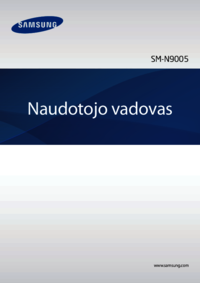

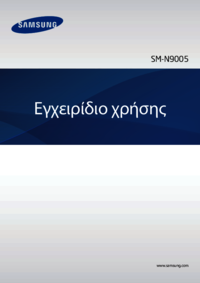

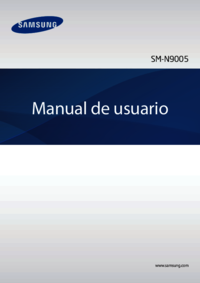
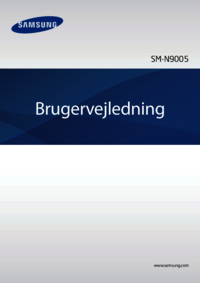





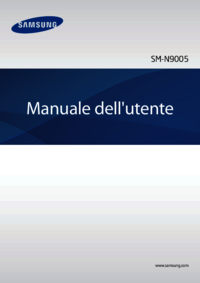








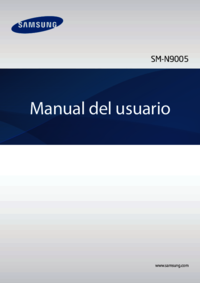




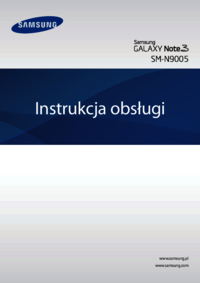




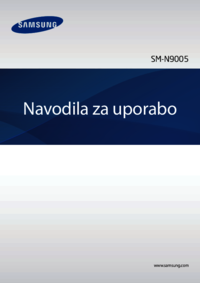

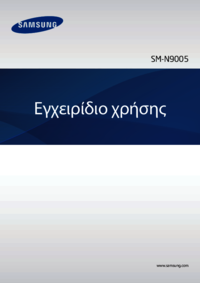







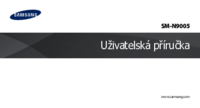






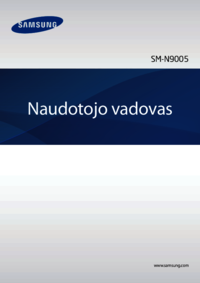
















 (197 pages)
(197 pages) (217 pages)
(217 pages) (95 pages)
(95 pages) (153 pages)
(153 pages) (126 pages)
(126 pages) (170 pages)
(170 pages)
 (161 pages)
(161 pages) (158 pages)
(158 pages) (105 pages)
(105 pages)







Commentaires sur ces manuels